 Gevangen met de Phantom 3 Standard Het mooie van time-lapses is dat je geen top- of-line drone om ze te maken. Je kunt een mooie time-lapse maken met elke Phantom 3, Phantom 4, Inspire of Mavic Pro.
Gevangen met de Phantom 3 Standard Het mooie van time-lapses is dat je geen top- of-line drone om ze te maken. Je kunt een mooie time-lapse maken met elke Phantom 3, Phantom 4, Inspire of Mavic Pro. Een time-lapse maken
Kies eerst een locatie waar je wilt fotograferen. Zorg ervoor dat de omgeving en de weersomstandigheden geschikt zijn om te vliegen, doorloop uw preflight-checklist en vertrek. Vlieg een beetje rond en kadreer je foto precies zoals je hem wilt. Het gebruik van de Timed Shot-functie in DJI GO is de meest effectieve manier om time-lapses te maken. Tik in het scherm voor het verzenden van afbeeldingen op de knop Camera-instellingen, tik op 'Foto' en tik op 'Getimede opname' en kies vervolgens een tijdsinterval. Om het laagst mogelijke tijdsinterval te kiezen, stelt u uw formaat in op JPEG. Voor de Phantom 3 Standard is het laagste tijdsinterval bij het fotograferen van JPEG's 2s.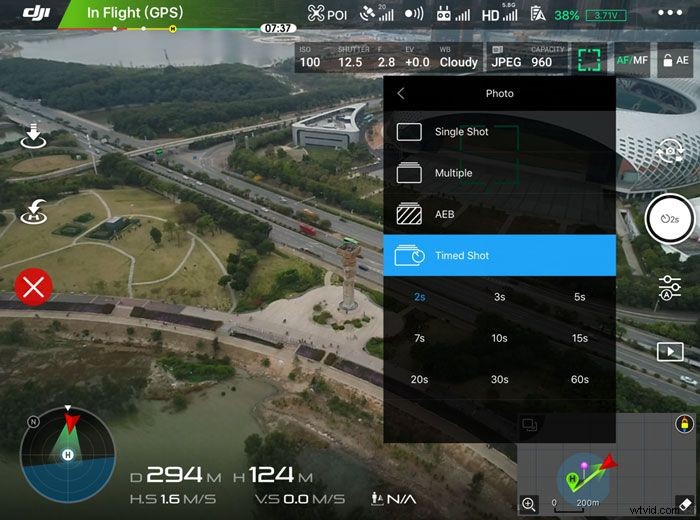 Als u time-lapses maakt in de handmatige modus, zorgt u voor een consistente belichting van uw foto's. Als je in Auto wilt fotograferen, zorg er dan voor dat je je belichting vergrendelt voordat je aan de slag gaat. Tik op de knop "AE" in de rechterbovenhoek en vergrendel het slotpictogram. Om de best mogelijke beeldkwaliteit te krijgen, mag de ISO niet groter zijn dan 200. Stel vervolgens de sluitertijd en belichting in. Als u 's nachts fotografeert, schakelt u ook de LED's van uw voorarm uit. Bovendien is het het beste om een andere witbalansinstelling dan Auto te kiezen, anders kunnen sommige van uw foto's een inconsistente kleurzweem krijgen doordat de witbalans automatisch verschuift.
Als u time-lapses maakt in de handmatige modus, zorgt u voor een consistente belichting van uw foto's. Als je in Auto wilt fotograferen, zorg er dan voor dat je je belichting vergrendelt voordat je aan de slag gaat. Tik op de knop "AE" in de rechterbovenhoek en vergrendel het slotpictogram. Om de best mogelijke beeldkwaliteit te krijgen, mag de ISO niet groter zijn dan 200. Stel vervolgens de sluitertijd en belichting in. Als u 's nachts fotografeert, schakelt u ook de LED's van uw voorarm uit. Bovendien is het het beste om een andere witbalansinstelling dan Auto te kiezen, anders kunnen sommige van uw foto's een inconsistente kleurzweem krijgen doordat de witbalans automatisch verschuift. 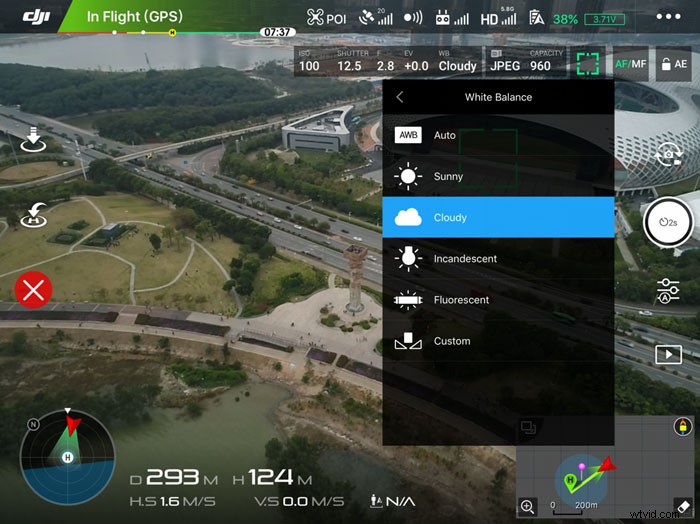
Begin met fotograferen
Tik op de sluiterknop op je controller of in de app en de drone begint met het maken van foto's op het vooraf ingestelde tijdsinterval. Houd uw vliegtuig goed in de gaten tijdens het fotograferen en verplaats het vliegtuig niet en verander de hoek van de gimbal niet, tenzij er een noodgeval is. Eén foto wordt gebruikt als één frame in een time-lapse. Het minimum aantal frames dat nodig is om een video soepel te laten afspelen is 24 of 25 frames per seconde, afhankelijk van of je respectievelijk in NTSC of PAL fotografeert. Als je een video van 5 seconden wilt maken, moet je 120 of 125 foto's maken. Met een Timed Shot-interval van 5 seconden duurt dit ongeveer tien minuten.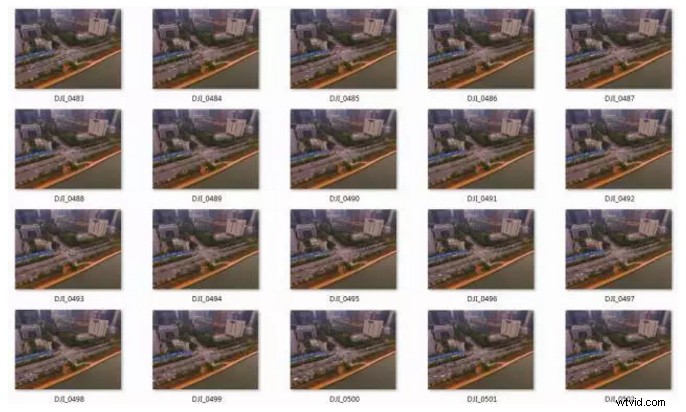 Laat je vliegtuig landen nadat het fotograferen is voltooid.
Laat je vliegtuig landen nadat het fotograferen is voltooid. Post-productie
Laten we vervolgens een time-lapse-video maken van de foto's die u hebt gemaakt. In deze zelfstudie gebruiken we Adobe After Effects CC 2016, maar u kunt ook Photoshop CS6 of hoger gebruiken. Open Adobe After Effects CC 2016, maak een compositie en klik op "Bestand"> "Importeren"> "Bestand" om uw foto's te selecteren.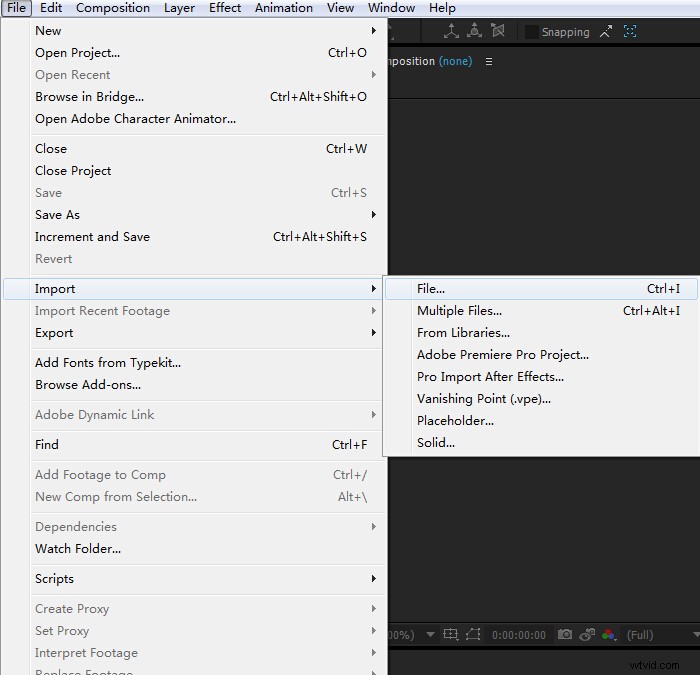 Selecteer alle foto's, selecteer 'JPEG-reeks' en klik op 'Importeren'. Dan kunt u uw foto's vinden onder "Project". Sleep de foto's naar de compositie die je hebt gemaakt.
Selecteer alle foto's, selecteer 'JPEG-reeks' en klik op 'Importeren'. Dan kunt u uw foto's vinden onder "Project". Sleep de foto's naar de compositie die je hebt gemaakt. 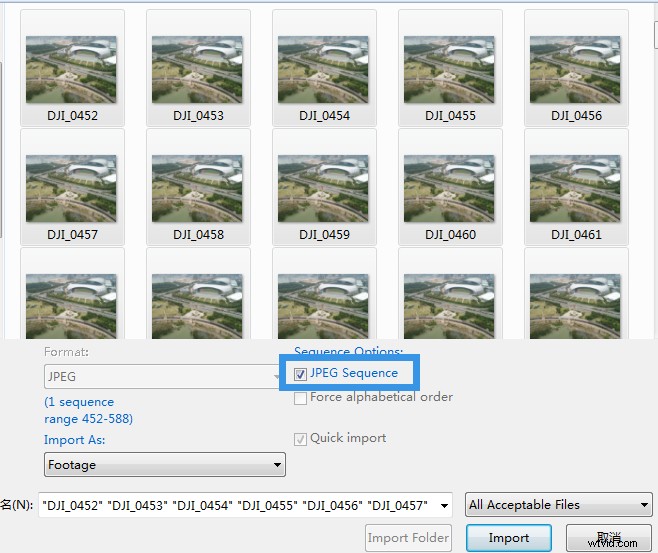 DJI-vliegtuigen zweven niet perfect, dus sommige foto's worden anders ingelijst dan andere. Hoewel een dergelijke beweging relatief klein is, kan er trillingen in de resulterende time-lapse merkbaar zijn. Om de video te stabiliseren, ga je naar "Effect"> "Warp"> "Warp Stabilizer" en gebruik je het Warp Stabilizer-effect.
DJI-vliegtuigen zweven niet perfect, dus sommige foto's worden anders ingelijst dan andere. Hoewel een dergelijke beweging relatief klein is, kan er trillingen in de resulterende time-lapse merkbaar zijn. Om de video te stabiliseren, ga je naar "Effect"> "Warp"> "Warp Stabilizer" en gebruik je het Warp Stabilizer-effect. 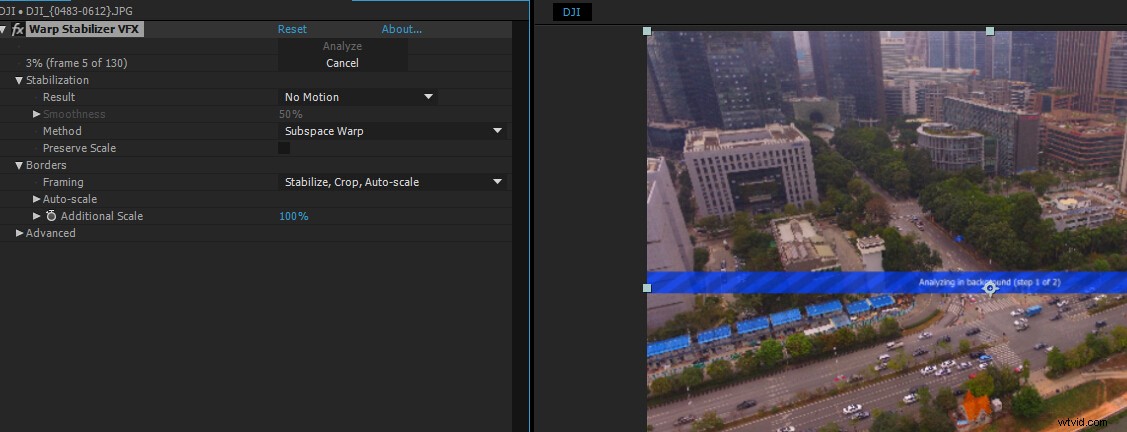
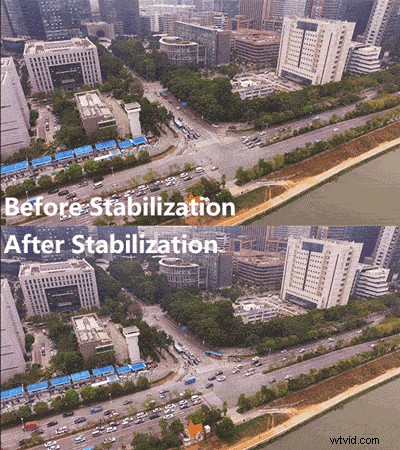 Als je kleurcorrectie wilt uitvoeren, pas dan je kleurinstellingen, weergave en uitvoer aan. Je video is nu klaar om te delen!
Als je kleurcorrectie wilt uitvoeren, pas dan je kleurinstellingen, weergave en uitvoer aan. Je video is nu klaar om te delen! 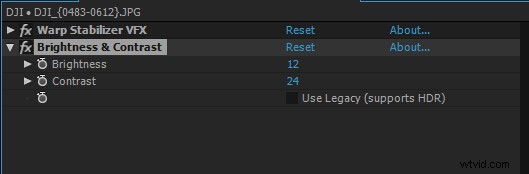 Hieronder staan twee time-lapses die we hebben vastgelegd met de Phantom 3-standaard. De tweede is een motion time-lapse, die we in een toekomstige tutorial zullen bespreken. Genieten van!
Hieronder staan twee time-lapses die we hebben vastgelegd met de Phantom 3-standaard. De tweede is een motion time-lapse, die we in een toekomstige tutorial zullen bespreken. Genieten van! 
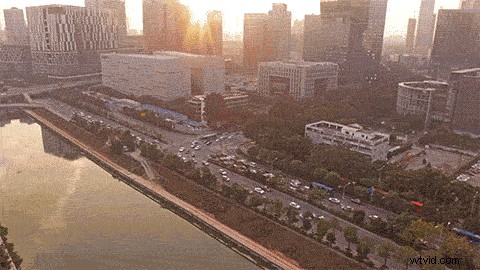 Bedankt voor het lezen iedereen! Ga nu zelf wat time-lapses maken en deel ze met andere DJI-makers!
Bedankt voor het lezen iedereen! Ga nu zelf wat time-lapses maken en deel ze met andere DJI-makers! Overweegt u een cameradrone te kopen? Bekijk onze koopgids: Beste koopgids voor cameradrones
Meer weten over luchtfotografie? Bekijk deze artikelen:
Creatief! Hoe u met uw drone kunt schilderen
Top 10 tips voor luchtfotografie
Tips voor filmische opnames met DJI-droneVind DJI-ondersteuning leuk op Facebook! Volg DJI-ondersteuning op Twitter! Abonneer je op DJI-ondersteuning op YouTube!
